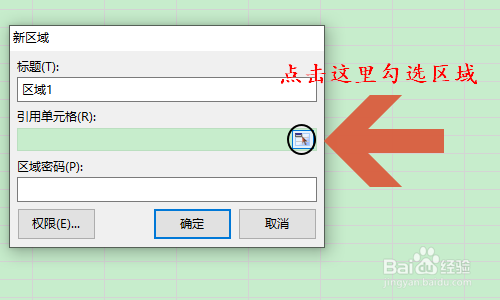1、当WPS文档已经编辑完成以后,我们就要点击工具栏的“审阅”,这样就可以在对应的页面下看到“共享工作簿”了;

2、点击之后就会弹出共享工作簿对话框,我们需要勾选对话框中的“允许多用户同时编辑,同时允许工作簿合并”;
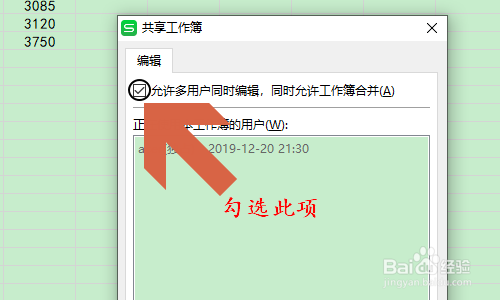
3、以上设置完成以后,别人每次做了修改就会自动保存,见下图...此外如果有些比较重要的表格部分不希望对他人改动,那么在设置共享之前就需要设置好编辑区域;

4、如何设置编辑区域呢?如果已经开启了共享的话,就要先将共享关闭,然后即可在共享工作簿的右侧看到图一所示的“允许用户编辑区域”,然后在新的对话框中点击“新建”;
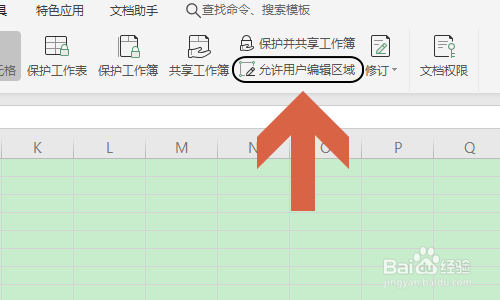

5、最后在新区域对话框,我们手动勾选那些比较重要的不能让别人修改的区域,选择完成以后点击确定,这样这部分区域别人是不可编辑的;